Slik gjenoppretter du slettede notater fra iPhone eller MacBook
Den innebygde Notes-appen på iPhone er et flott verktøy for å holde styr på viktig informasjon, ideer og mer. Mange iPhone-brukere lagrer handlelister, boklister, kreativ inspirasjon og mer. I tillegg lar Notes brukere lagre bilder og mediefiler. Det er fornuftig at iPhone-brukere søker etter hvordan gjenopprette slettede notater på iPhone eller MacBook etter at de ved et uhell sletter noen viktige notater. Denne veiledningen identifiserer og demonstrerer de verifiserte metodene.
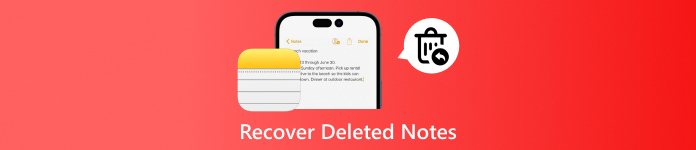
I denne artikkelen:
Metode 1: Gjenopprett iPhone-notater fra nylig slettede
Den innebygde mappen Nylig slettet i Notes-appen lagrer notatene du har slettet innen 30 dager. Da vil de bli helt fjernet. Før utløpet kan du gjenopprette nylig slettede notater på iPhone, Mac og iCloud.
Slik gjenoppretter du nylig slettede notater på iPhone
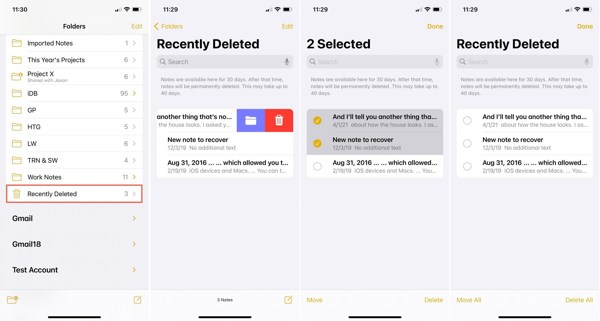
Åpne Notater app på iPhone eller iPad.
Trykk på Tilbakepil knappen for å gå inn i mappeskjermen.
Velg Nylig slettet mappe nederst.
Trykk på Redigere -knappen, velg de ønskede notatene og trykk på Bevege seg knappen nederst i venstre hjørne. Velg deretter en riktig mappe.
Slik henter du nylig slettede notater på Mac
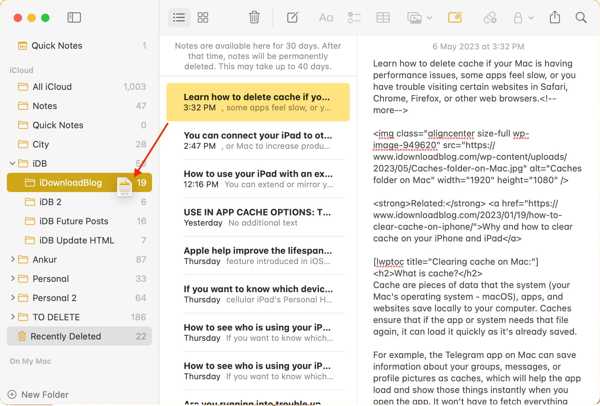
Kjør Notater app fra applikasjoner mappe.
Gå til Nylig slettet mappe fra venstre sidefelt.
For å gjenopprette slettede notater på Mac, trykk på Cmd tasten på tastaturet mens du klikker på hver note. Dra og slipp dem til en riktig mappe på venstre side.
Slik får du slettede iPhone-notater fra iCloud.com
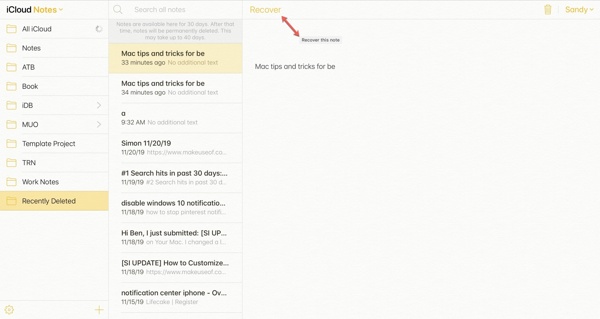
Besøk iCloud.com i en nettleser, og logg inn med Apple-ID-en og passordet ditt. Hvis du har aktivert 2FA, skriver du inn bekreftelseskoden.
Klikk på Notater for å gå inn på iCloud Notes-nettsiden, og gå til Nylig slettet mappe.
Velg notatet du vil få tilbake, og klikk på Komme seg knappen øverst. Deretter vil den gå tilbake til Notater mappe.
Metode 2: Gjenopprett iPhone-notater med et gjenopprettingsverktøy [uten sikkerhetskopiering]
Finnes det en måte å gjenopprette permanent slettede notater på en iPhone uten sikkerhetskopiering? Svaret er ja, og alt du trenger er et kraftig verktøy for datagjenoppretting, for eksempel imyPass iPhone Data RecoveryDen søker effektivt etter tapte notater og informasjon fra hukommelsen din.

4 000 000+ nedlastinger
Gjenopprett permanent slettede iPhone-notater uten sikkerhetskopiering.
Støtter gjenoppretting av 20+ typer slettede iOS-data, inkludert notater, bilder, videoer, kontakter og mer.
100% trygg og enkel å bruke.
Støtter den nyeste iOS 26 og iPhone 17.
Skann data på iPhone
Start den beste iPhone-programvaren for datagjenoppretting når du har installert den på datamaskinen din. Den er tilgjengelig på Windows 11/10/8/7 og Mac OS X. Velg Gjenopprett fra iOS-enhet fanen på venstre side. Deretter kobler du iPhone til datamaskinen med en Lightning-kabel. Trykk på hvis du blir bedt om det Tillit på iPhone-skjermen. Klikk deretter på Start skanning knappen for å begynne å finne manglende notater på iPhone 4 og nyere.

Forhåndsvis slettede notater
Så lenge dataskanningen er ferdig, vil du bli presentert med et forhåndsvisningsvindu. Gå til Notater fanen fra venstre sidefelt under Memoer og annet overskrift. Velg deretter Vis kun slettet fra den øverste rullegardinlisten for å se slettede notater på din iPhone.

Hent slettede notater
Velg notatene du vil ha tilbake, og klikk på Komme seg knappen nederst i høyre hjørne. Velg deretter en utdatamappe ved å trykke på Åpen knappen, og trykk Komme seg igjen. Vent til gjenopprettingen er ferdig, og koble fra enheten.

Metode 3. Gjenopprett iPhone-notater fra iCloud-sikkerhetskopi
Hvis notatet ikke er i mappen «Nylig slettet», og det dessverre har blitt overskrevet, er den eneste måten å gjenopprette et slettet notat på iPhone å gjenopprette den tidligere opprettede sikkerhetskopien. Denne delen viser deg hvordan du henter slettede iPhone-notater fra iCloud-sikkerhetskopi.
Kjør Innstillinger-appen hvis du har sikkerhetskopiert notater til iCloud før du sletter dem.
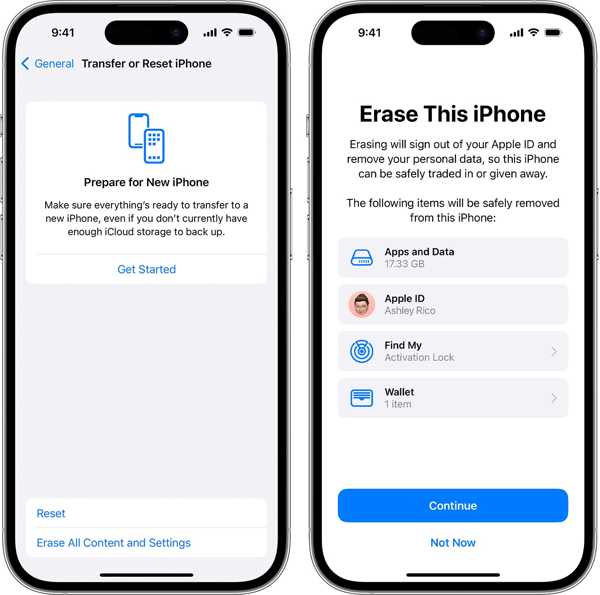
Gå til Generell fanen, og velg Overfør eller tilbakestill iPhone på iOS 15 eller nyere, eller velg Nullstille på iOS 14 eller eldre. Trykk på Slett alt innhold og innstillinger, og skriv inn Apple ID-passordet eller iPhone-passordet hvis du blir bedt om det.
Bekreft for å tilbakestille iPhone, og vent til enheten starter på nytt.
Konfigurer iPhone som en ny enhet. Koble den til et stabilt Wi-Fi-nettverk. Velg deretter Gjenopprett fra iCloud Backup eller Fra iCloud Backup.
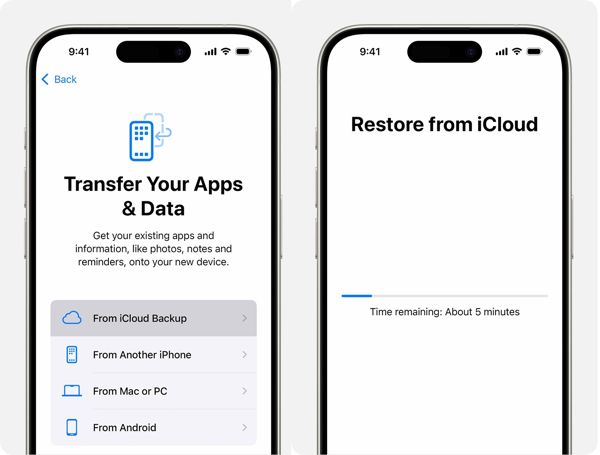
Logg på iCloud med Apple ID og passord. Velg deretter riktig sikkerhetskopifil i henhold til datoen.
Fullfør konfigurasjonsprosessen og gjenopprett utilsiktet slettede notater på iPhone.
Metode 4. Gjenopprett iPhone-notater fra iTunes-sikkerhetskopi
Med en iTunes-sikkerhetskopi kan du gjenopprette slettede iPhone-notater fra den. Nøkkelen er å sørge for at opprettelsesdatoen for iTunes-sikkerhetskopien er senere enn iPhone-notatet, slik at du kan finne det slettede iPhone-notatet i denne sikkerhetskopien.
Hvis du har sikkerhetskopiert notater til datamaskinen med iTunes eller Finder, kobler du enheten til datamaskinen med en kompatibel kabel.
Åpne iTunes på Windows eller macOS Mojave og eldre. Eller kjør Finder på macOS Catalina og nyere.
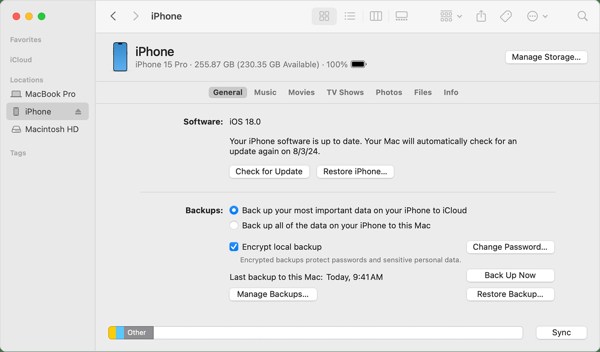
Når enheten din er oppdaget, klikker du på Telefon knappen og gå til Sammendrag fanen i iTunes. I Finder klikker du på enhetsnavnet ditt og går til Generell fanen.
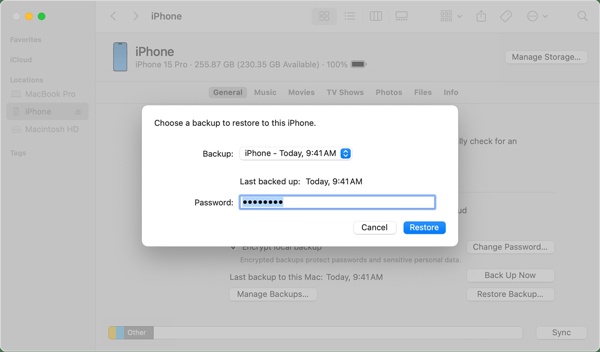
Klikk på Gjennopprett backup -knappen, velg sikkerhetskopifilen som inneholder de tapte notatene, og klikk på Restaurere knapp. Skriv inn din iTunes Backup passord hvis du har satt den.
Hvis sikkerhetskopien din er kryptert, skriv inn passordet ditt.
Følg deretter instruksjonene på skjermen for å få permanent slettede notater på iPhone uten iCloud.
Hvis iTunes-sikkerhetskopien din har det slettede iPhone-notatet, men du ikke vil gjenopprette hele sikkerhetskopien og overskrive iPhonen din, kan du prøve iTunes-programvare for gjenoppretting og bare trekk ut det slettede notatet du vil gjenopprette fra sikkerhetskopien.
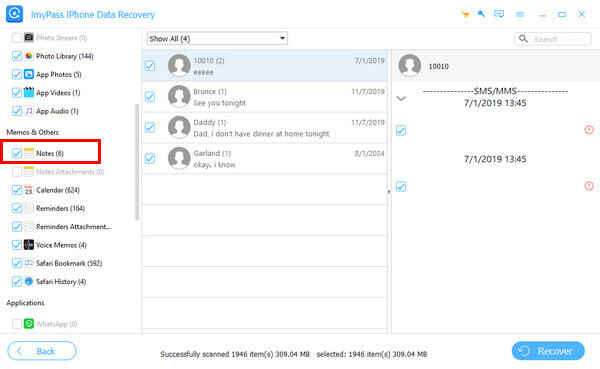
Konklusjon
Denne veiledningen har forklart hvordan finne slettede kontakter på iPhonen din i ulike situasjoner. iCloud er en fleksibel tjeneste for å gjenopprette kontaktene dine etter at du ved et uhell har fjernet dem fra enheten din. iTunes/Finder-sikkerhetskopi er et annet alternativ for å gjenopprette tapte kontakter. Gmail lar deg også laste ned og slå sammen iPhone-kontakter. Eller du kan kontakte operatøren din for å finne de tapte telefonnumrene. imyPass iPhone Data Recovery er løsningen for kontaktgjenoppretting hvis du ikke har en sikkerhetskopi.
Hot løsninger
-
Gjenopprett data
- Gjenopprett WhatsApp-visning én gang-bilde
- Gjenopprett slettede TikTok-videoer på mobil
- Gjenopprett slettet Facebook-bilde
- Gjenopprett Viber-meldinger, bilder osv.
- Gjenopprett slettede Snapchat-bilder
- 5 beste apper for kontaktgjenoppretting
- Gjenopprett slettede Discord-meldinger
- AppGeeker iOS Data Recovery Review
- Gjenopprett data fra DFU-modus
- Kan ikke gjenopprette iPhone-sikkerhetskopien
-
Lås opp iOS
-
iOS-tips
-
Passordtips
iPhone datagjenoppretting
Gjenopprett slettede eller tapte iPhone-data
Gratis nedlasting Gratis nedlasting
